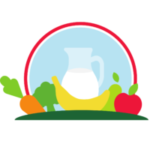Das Bewerbungsverfahren für das Schuljahr 2025/2026 beginnt am 23.04.2025 und endet am 13.05.2025
Die Bewerbung zur Teilnahme am EU-Schulprogramm für Grundschulen und Kindertageseinrichtungen in Niedersachsen, Bremen und Hamburg für das Schuljahr 2025/2026 beginnt am 23.04.2025.
Diese Seite soll Hilfestellung beim Ausfüllen der Online-Bewerbung bieten.
Sollten Sie dennoch keine Lösung zu Ihrem Problem finden, senden Sie bitte eine E-Mail mit Ihrer Frage unter Angabe Ihrer Kennung bzw. Schulnummer sowie ggf. Kontaktinformationen an EU-Schulprogramm@lwk-niedersachsen.de .
Bei Fragen können Sie uns auch unter der Telefonnummer 0511 / 3665-1177 erreichen.
Bei technischen Fragen stehen wir zusätzlich unter der Telefonnummer 0511 / 30245-678 zur Verfügung.
- Wo finde ich meine Kennung?
- Ich habe mein Passwort vergessen/mein Passwort ist gesperrt. Wie kann ich ein neues Passwort erstellen?
- Wie kann ich meine hinterlegte E-Mail-Adresse ändern?
- Kann ich meine Login-Daten aus dem letzten Jahr verwenden?
- Ich habe noch keine Login-Daten. Was muss ich tun?
- Mein Browser unterstützt die Darstellung der Seite nicht. Was kann ich tun?
- Die eingegebenen Daten wurden nicht gespeichert.
- Der Bewerbungsbestätigungsbogen konnte nicht gedruckt werden.
- Wie kann ich die Formularseiten für meine eigenen Unterlagen speichern?
- Wie können die einzelnen Felder ohne Maus angesteuert werden?
- Die Kennung ist im Betreff von allen E-Mails enthalten, die sie von uns erhalten.
- Schulen verwenden als Kennung Ihre offizielle Schulnummer. In Niedersachsen ist diese fünfstellig, in Hamburg vierstellig und in Bremen dreistellig.
- Alle Einrichtungen, die bereits am EU-Schulprogramm teilnehmen, finden Ihre Kennung zudem auf der Seite Teilnehmende Bildungseinrichtungen als Nummer (Bsp. K01234). Suchen Sie dafür einfach nach dem Namen Ihrer Einrichtung.
- Kindertageseinrichtungen, die bereits am EU-Schulprogramm teilnehmen, finden Ihre Kennung auf der Seite Teilnehmende Bildungseinrichtungen als Nummer (Bsp. K01234) neben dem Namen Ihrer Kindertageseinrichtung.
- Bremische Bildungseinrichtungen, die bereits am EU-Schulprogramm teilgenommen haben, aber noch nie die Online-Bewerbung verwendet haben, folgen bitte der Anleitung zur Registrierung
- Bildungseinrichtungen, die sich zum ersten Mal bewerben möchten, folgen der Anleitung zur Erstanmeldung für Schulen oder Erstanmeldung für Kindertageseinrichtungen.
- Tagesbildungsstätten, die sich für die Online-Bewerbung registrieren möchten, schreiben bitte eine E-Mail an schulprogramm@ml.niedersachsen.de
Ich habe mein Passwort vergessen / mein Passwort ist gesperrt. Wie kann ich ein neues Passwort erstellen?
Um ein neues Passwort zu erstellen, wählen Sie bitte auf der Startseite im unteren Bereich „Benutzerkonto verwalten und einrichten“ die Schaltfläche Schule oder Kindertageseinrichtung aus.
Auf der folgenden Seite finden Sie die Möglichkeit zur Änderung Ihres Passwortes. Bitte wählen Sie das Bundesland aus, in dem sich Ihre Einrichtung befindet. Geben Sie anschließend Ihre Kennung oder E-Mail-Adresse an und klicken Sie auf „Absenden“. Ihnen wird an Ihre hinterlegte Email-Adresse ein Link zur Änderung des Passwortes geschickt.
Wie kann ich meine hinterlegte E-Mail-Adresse ändern?
Um eine neue E-Mail-Adresse zu registrieren, wählen Sie bitte auf der Startseite im unteren Bereich „Benutzerkonto verwalten und einrichten“ die Schaltfläche Schule oder Kindertageseinrichtung aus. Auf der folgenden Seite finden Sie die Möglichkeit zur Änderung Ihrer E-Mail-Adresse. Bitte wählen Sie das Bundesland aus, in dem sich Ihre Einrichtung befindet. Geben Sie anschließend eine neue Email-Adresse und Ihre Kennung ein und klicken Sie auf „Absenden“. An die neue E-Mail-Adresse wird Ihnen zur Bestätigung ein Link zur Änderung des Passwortes geschickt. Bitte führen Sie diesen Schritt durch. Anschließend ist Ihre neue E-Mail-Adresse hinterlegt.
Kann ich meine Login-Daten aus dem letzten Jahr verwenden?
Wenn Ihnen Ihre hinterlegte E-Mail-Adresse bzw. Ihre Kennung und das Passwort aus dem letzten Jahr noch bekannt sind, können Sie sich direkt mit diesen Daten auf der Startseite anmelden.
Sie benötigen weiterhin Zugang zu der im letzten Jahr hinterlegten Email-Adresse.
Falls die E-Mail-Adresse nicht mehr korrekt ist, fahren Sie bitte bei „Wie kann ich meine hinterlegte E-Mail-Adresse ändern?“ fort.
Sollten Sie Ihr Passwort vergessen oder gesperrt haben, fahren sie bitte bei „Ich habe mein Passwort vergessen / mein Passwort ist gesperrt. Wie kann ich ein neues Passwort erstellen?“ fort.
Ich habe noch keine Login-Daten. Was muss ich tun?
Bremische Einrichtungen, die bereits in der Vergangenheit an der Bewerbung zum EU-Schulprogramm teilgenommen haben, nutzen bitte ihre bestehende Kennung, um ein Benutzerkonto zu registrieren. Eine genaue Anleitung dafür finden Sie hier.
Wenn Sie sich zum ersten Mal für das Bewerbungsverfahren für das EU-Schulprogramm registrieren möchten, können Sie im unteren Teil der Startseite unter „Benutzerkonto verwalten und einrichten“ ein Benutzerkonto anlegen. Eine ausführliche Anleitung zur Erstanmeldung finden Sie unter den folgenden Links:
Mein Browser unterstützt die Darstellung der Seite nicht. Was kann ich tun?
Folgende Browser unterstützen die Website, sofern Sie die angegebene Version oder neuere nutzen:
Chrome
Version 132.0.6834.160
Firefox
Version 128.6.0
Microsoft Edge
Version 132.0.2957.127
Opera
Sollten Sie keinen der aufgelisteten Internetbrowser verwenden können, wenden Sie sich an Ihren Systemadministrator, um den Kompatibilitätsmodus anzupassen.
Die eingegebenen Daten wurden nicht gespeichert.
Die Daten werden nur gespeichert, wenn die Seite vollständig ausgefüllt ist und dann unten rechts „speichern & weiter“ angeklickt wird. Beim Klick auf „zurück“ werden die Daten der aktuellen Seite nicht gespeichert.
Entsprechende Fehlermeldungen am Seitenanfang weisen Sie auf fehlende Eingaben hin. Sollten Sie mehrfach die selbe Fehlermeldung erhalten, kann es sich auch um ein Darstellungsproblem Ihres Browsers handeln. Dazu erhalten Sie Hilfe unter „Mein Browser unterstützt die Darstellung der Seite nicht. Was kann ich tun?“.
Der Bewerbungsbestätigungsbogen konnte nicht gedruckt werden.
Sie können den Bewerbungsbestätigungsbogen nach dem Einloggen über den Button „Dokumente aufrufen“ – „Bewerbungsbestätigungsbogen“ erneut aufrufen. Zuvor müssen Sie jedoch mindestens einmal alle Formularseiten ausgefüllt und über den Button „Absenden“ den Bogen online verschickt haben.
Wie kann ich die Formularseiten für meine eigenen Unterlagen speichern?
Am Ende des Bewerbungsprozesses wird ein PDF-Dokument erstellt und zum Download bereitgestellt. Klicken Sie auf die Schaltfläche „Download PDF“ um den Bewerbungsbestätigungsbogen herunter zu laden. Je nach genutztem Browser kann es notwendig sein, die Datei zu speichern oder den Download zu bestätigen.
Über den Button „Dokumente aufrufen“ auf der Startseite gelangen Sie jederzeit zu Ihrem Dokumente-Bereich, wo Sie den Bewerbungsbestätigungsbogen und die Formularansicht erneut aufrufen können.
Um das Bewerbungsformular zu speichern, können Sie, sofern Sie einen PDF Drucker installiert haben, über den Button „Ausdrucken“ das Dokument als PDF abspeichert. Wählen Sie dazu den
installierten PDF Drucker im Druckmenü aus. Nach Auswahl des Speicherortes wird der Fragebogen dann als PDF abgelegt.
Sollten Sie keinen PDF Drucker installiert haben, klicken Sie in der Ansicht entweder auf das Browsermenü und wählen Sie „Seite speichern unter…“ oder mit der linken Maustaste in die zu speichernde Seite und wählen „Speichern unter…“ aus. Ein Dialogfeld öffnet sich, in dem Sie einen geeigneten Speicherort auswählen können. Wählen Sie anschließend den Dateityp aus.
„Webseite, komplett“ speichert die ganze Seite mitsamt Grafiken. Diese Wahl erlaubt Ihnen, die Seite so zu speichern, wie Sie sie online sehen, aber die Hyperlink-Struktur der Seite könnte verloren gehen. „Webseite, nur HTML“ speichert die Seite ohne Grafiken. Diese Wahl bewahrt die Hyperlink-Struktur der einzelnen Seite.
Wie können die einzelnen Felder ohne Maus angesteuert werden?
Die einzelnen Felder können Sie mit der TAB-Taste ansteuern, ausfüllen und zum nächsten zu ergänzenden Feld weiter per TAB-Taste gelangen. So können Sie sicherstellen, dass Sie alle zu ergänzenden Felder erreichen.